パソコンやスマートフォンやiPhone、タブレット、iPadなどから写真や動画などのファイルの保存先として、クラウドサービスを利用する方法があります。そして、クラウドサービスを利用するには、利用者として登録する必要があります。
しかし、クラウドサービスも用途によって、利用者登録することもありますので、アカウント名、IDやパスワードなど、管理項目や管理件数も増えてきます。
そのようなときになにか良い方法はないかとインターネットで検索したら、大変便利な「InClowdz」というソフトウェアがあることを発見しました。さっそく、発見した「InClowdz」というソフトウェアについて紹介します。
パソコンやスマートフォン、iPhone、タブレット、iPadなどでクラウドサービスを利用し、しかも利用者登録(以降、アカウントまたはアカウント登録と表示します)をしているクラウドサービスが複数ある場合は、異なるクラウドごとにIDやパスワードを入力して画面を開き、ファイルの新規保存や保存ファイルの削除などの操作をすることになります。
そして「InClowdz」とは、異なるクラウドサービスごとに登録されているアカウントを一括管理し、既存ファイルの転送や同期、既存ファイルの削除などのファイル管理を行うことができるソフトウェアです。こちらのソフトウェアを利用すると、複数のアカウント管理や同じクラウド間でファイル転送したり、異なるクラウド間でファイルの転送をおこなったりすることができますので、利便性の高いソフトウェアでもあります。ちなみに、ここでいうクラウドサービスとは、Googleドライブ、OneDrive、Dropboxなどです。
「InClowdz」に搭載されている機能について紹介します。
(1) 複数のアカウント登録された異なるクラウド間でファイルの転送が簡単にできます
用途または他の目的に応じて、複数のアカウントを保持している場合は、異なるクラウド間のファイルの「コピー&ペースト」がワンクリックで簡単にできます。
(2) 異なるクラウドサービス間で、複数のアカウントごとにまとめて同期できます
複数のアカウントごとに異なるクラウド内に保存されているファイルをまとめて同期やバックアップがとれます。
(3) アカウント登録されているすべてのクラウドサービスと複数のアカウントを一括管理します
アカウント登録されているクラウドサービスや複数のアカウント、そしてID、パスワード、ファイルなどを一括管理します。
「InClowdz」を利用するにあたって、次の項目について説明します。
クラウド管理とは、アカウント登録されているクラウドサービスで使用するアプリケーションやソフトウェア、Webサービスなどをインターネット経由で運用または管理をおこなうことです。
複数のアカウントを登録している場合は、アカウントごとに管理する必要があり、また、アカウントごとに異なるクラウドで管理するには、クラウドへログインする都度、IDやパスワードを入力する必要があります。そこで出現するのが、複数のアカウントごとに一括管理し、クラウド管理上の手間を軽減するクラウド管理機能です。
1.複数のアカウント名、アカウント登録しているクラウド名を登録し、ログインに必要なIDやパスワードなども一括管理します
2.Googleドライブ、OneDrive、Dropboxなど異なるクラウド間でファイル転送できます</>
3.クラウドごとに保存されている同名ファイルの同期ができます
以上の3つの機能を搭載した【InClowdz】を利用すると、3ステップのワンクリックで簡単に操作できますので、作業の効率化が図れます。
複数のアカウント名やクラウド名「【InClowdz」で一括管理
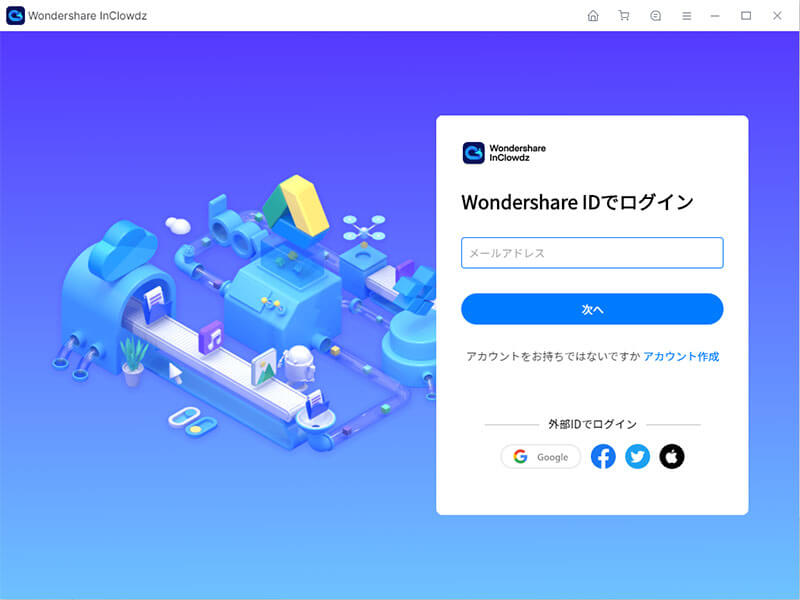
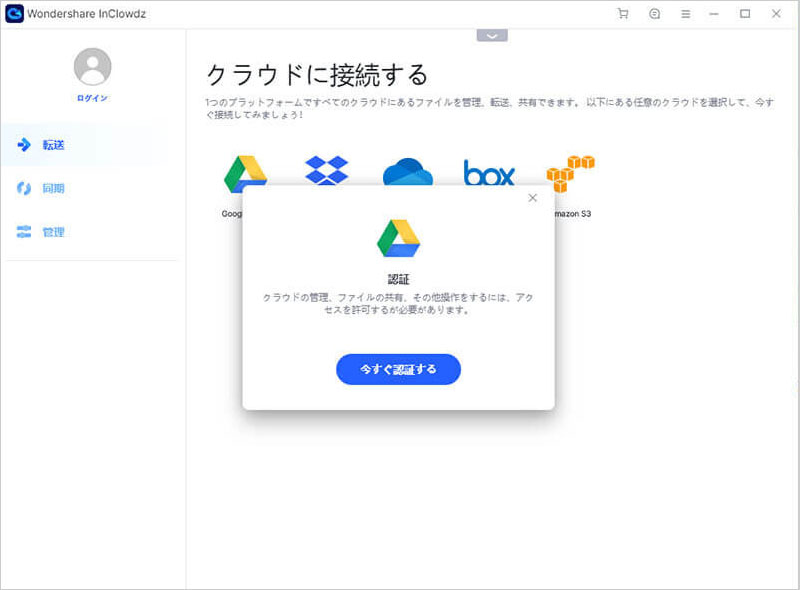
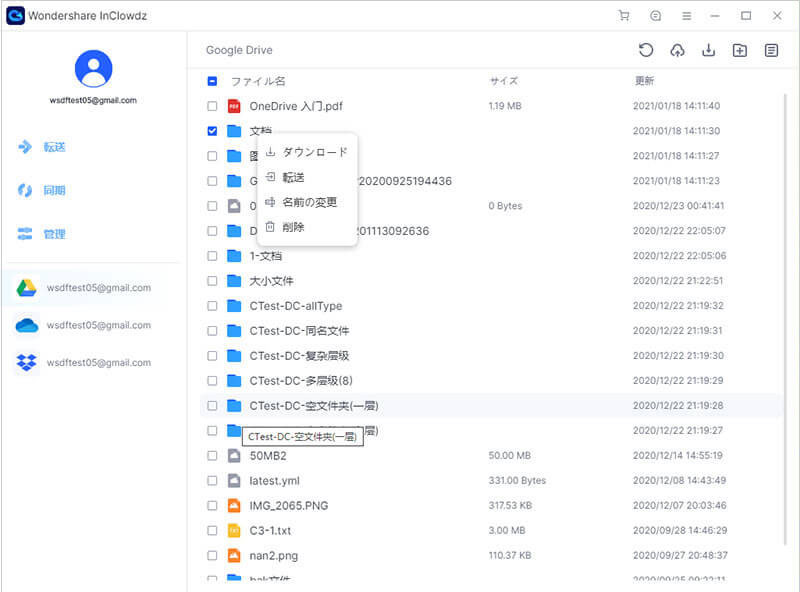
以上、3ステップワンクリック操作の紹介でした。
クラウドサービスを利用するために、アカウントを登録し、企業であれば社員数分だけ登録することになりますので、クラウド管理機能が必要になってきます。たとえば、一つのクラウドに複数のアカウントが登録されていて、すでに保存されているファイルを”A”というアカウント登録者が修正追加して上書きしたとします。その追加修正したファイルを”B”というアカウント登録者が作成している同名ファイルに転送するとともに同期もできます。このようにアカウント管理からファイル間の転送、同期まで一括管理する「InClowdz」は大変利便性の高いソフトウェアです。
akira
編集